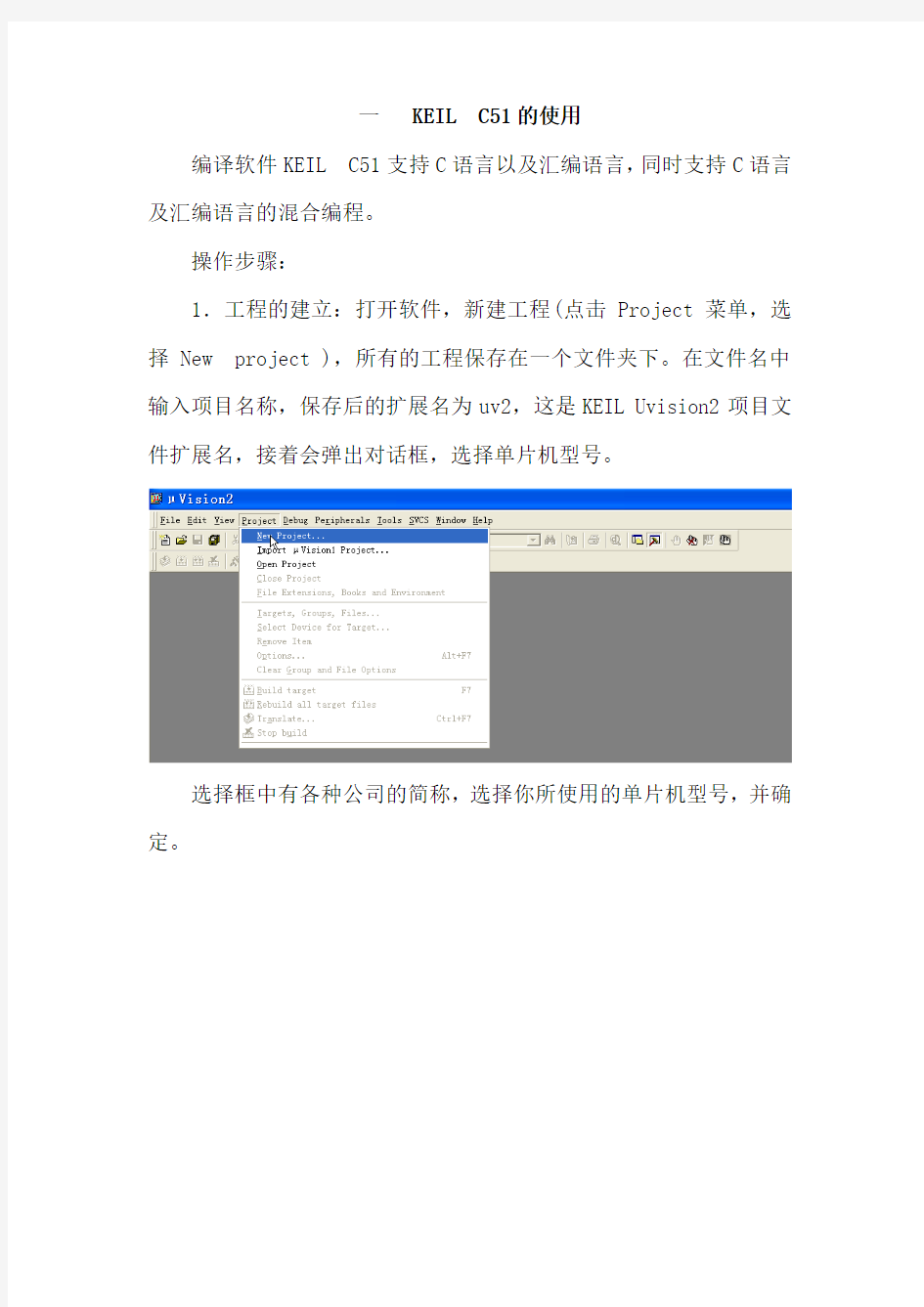
KEIL C51和PROTEUS的使用
- 格式:docx
- 大小:547.86 KB
- 文档页数:11
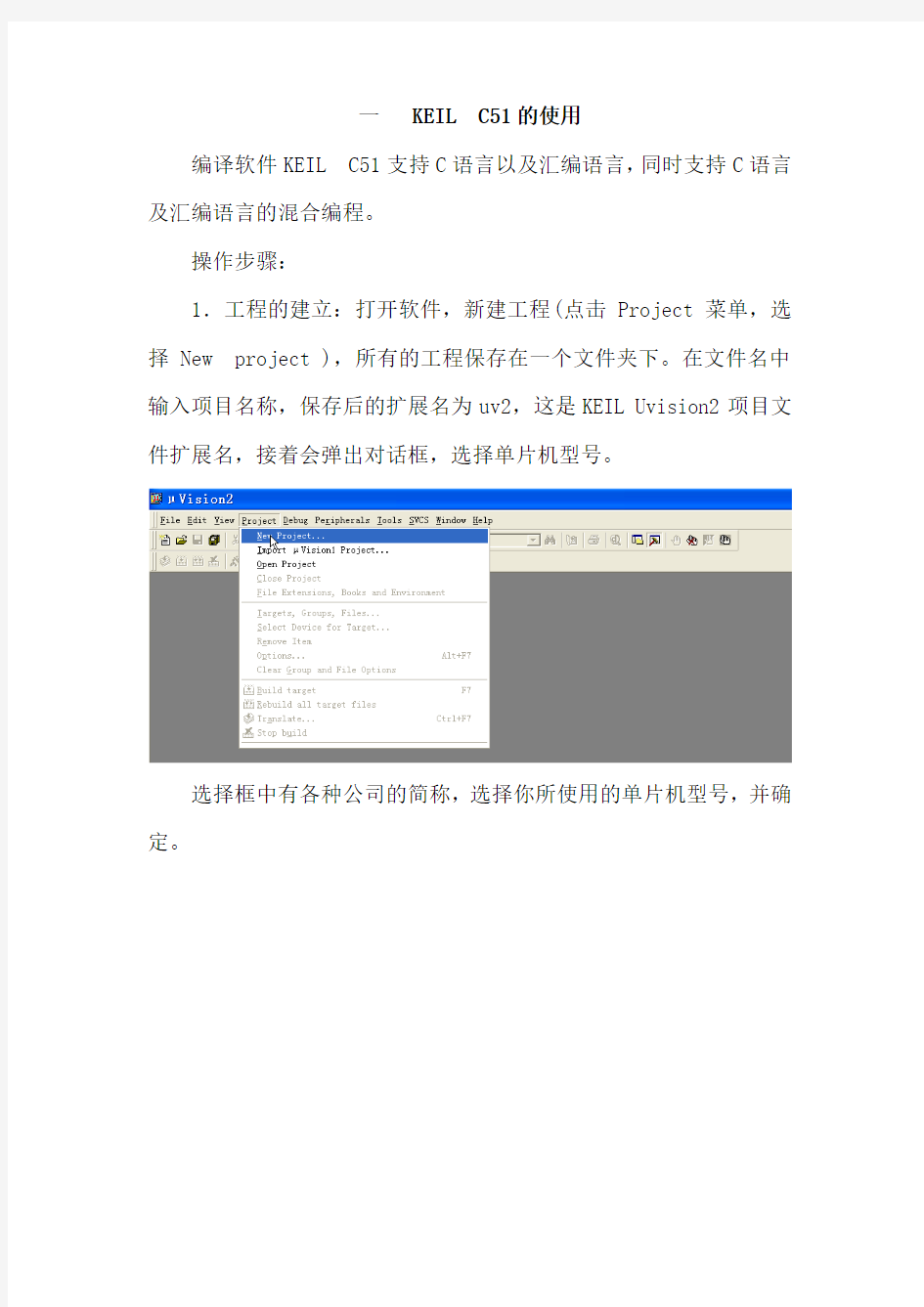
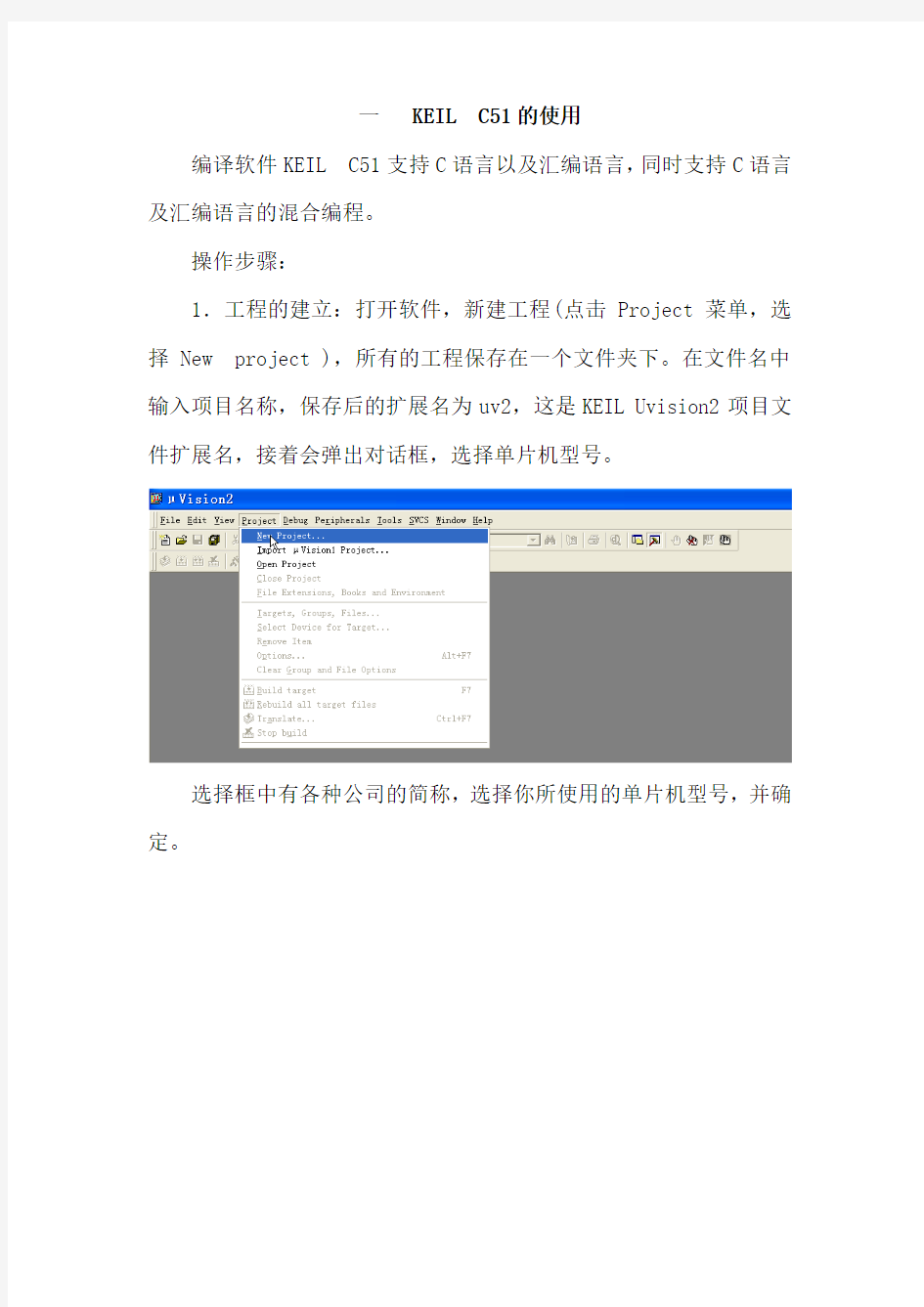
一 KEIL C51的使用
编译软件KEIL C51支持C语言以及汇编语言,同时支持C语言及汇编语言的混合编程。
操作步骤:
1.工程的建立:打开软件,新建工程(点击Project 菜单,选择New project ),所有的工程保存在一个文件夹下。在文件名中输入项目名称,保存后的扩展名为uv2,这是KEIL Uvision2项目文件扩展名,接着会弹出对话框,选择单片机型号。
选择框中有各种公司的简称,选择你所使用的单片机型号,并确定。
2.汇编源文件的建立:点击new file ,会出现一个文本编辑窗口,在该窗口里面输入程序。建立文件后保存。文件是汇编语言编写则保存的文件后缀名为.asm。
3.点击Target1前面的+号,出现source group ,source group 中什么也没有。此时表明仅仅建立了工程,这个工程下面什么文件都没有。选中source group右键点选 add files group source group1(增加文件到工程),定位刚才编辑的文件,把文件添加进入。这时候会发现source group前面多了一个+,点击+,就可以看见
编辑的文件。双击文件可以进入文件的编辑框。
4.接下来要对目标进行一些设置。鼠标右键单击Target1,在
弹出的菜单中选择options for target “target1”,在弹出的options for target target1对话框进行设置。
设置Target选项卡:
●Xtal(MHZ):设置单片机的工作频率。
●Use on—chip ROM:表示使用片上的FLASH ROM,AT89C51有4KB
的可重编程Flash ROM,该选项取决于单片机应用系统,如果单片机的EA接高电平,则选中这个选项,表示使用内部ROM,如果EA接低电平,表示使用外部ROM,则不选中该选项。
●Off-chip code memory :表示片外ROM的开始地址和大小。●Memory Model :small 表示变量存储在内部RAM里;Compact 表
示变量存储在外部RAM里,使用8位间接寻址;Large 表示存储在外部RAM里,使用16位间接寻址。
设置OUTPUT选项卡:
●Select Folder for objects:单击该按钮可以选择编译后目标文
件的存储目录,如果不设置,就存储在项目文件的目录里。
●Name of Executable:设置生成的目标文件的名字,缺省情况下
和项目的名字一样。
●Create Executable:如果要生成OMF及HEX文件,一般选中Debug
information 和Browse Information。选中这两项,才有调试所需要的详细信息。
●Create HEX file :要生成HEX文件,一定要选中该选项,如果
编译之后没有生成HEX文件,就是因为这个选项没有被选中。
5.编译程序,选择Project/Rebuild all target files选项或
者单击工具栏中的按钮,开始编译,如果编译成功,开发环境下面会显示编译成功的信息。
6.编译完毕之后,选择Debug/start/stop Debug Session 选项,即就进入仿真环境,或者单击工具栏中的按钮。
二 PROTEUS软件使用
PROTEUS是英国Labcenter electronics 公司研发的EDA软件,是目前世界上最先进,最完整的多种型号微控制器系统的设计与仿真平台。安装好PROTEUS以后,图标ISIS为智能原理图输入系统,ARES 为高级布线编辑软件。
开机界面友好,包括工具栏,对象预览窗口,器件选择按钮,仿真按钮以及编辑区。
左边竖列为模式工具栏,单击模式工具栏中的后,对象预览窗口中一般会出现蓝色方框和绿色方框,蓝色为可编辑区的缩略图,绿色为当前编辑区中在屏幕上的看见不分,移动绿色框可查看不同的编辑区的不同部位。常用按钮如下:
为选择元器件放置连接点
放置电线标签放置总线
终端,有VCC,地,输出,输入等各种终端。
PROTEUS仿真流程
①在ISIS平台上进行单片机系统电路设计,选择元器件,接插件,连接电路和电器检测等。
②在ISIS平台上进行单片机系统程序设计、编辑、汇编编译、代码调试,组后生成目标代码文件*.HEX。
③在ISIS平台上将目标代码加载到单片机系统中,并实现单片机系统的实时交互、协同仿真。它在相当程度上反映了实际系统的运行状况。
以按键控制发光二极管为例,进行PROTEUS仿真设计。
一、单击按钮,弹出选取元器件对话框,在Keywords一栏中输入元器件名称,如AT89C51,双击所匹配的元器件,便可将其加入到对象选择器中。本例需要加入发光二极管LED-GREEN,瓷片电容CAP,电解电容CAP-ELEC,电阻RES,上拉电阻PULLUP,晶振CRYSTAL,按钮BUTTON,分别同上选中所需元件。然后选择,放置电源和地。
注意鼠标操作,单击鼠标左键放置对象,单击右键选中对象,此时选中的对象以高亮红色显示。编辑对象,选中元件后单击鼠标左键,编辑元件属性;移动对象,选中对象后,按住鼠标左键拖动。
二、电路图布线,系统默认自动捕捉和自动布线有效,相继单击元器件引脚间,线间等要连线的两处,会自动生成连线。设计完电路后,单击电气检测按钮,会出现检查结果窗口,若有错,会给出
详细的说明。
三、如果首次使用某一编译器,则需要设置代码产生工具,单击菜单source ——Define code generation tool ,按照下图设置:
源程序设计,单击SOURCE,弹出下拉菜单,单击Add/remove source files选项,添加源程序,源程序扩展名为*.asm。
单击source——build all(全编译、汇编),会出现编译日志对话框,没有错误则生成目标代码文件,后缀为*.HEX。若有错,则可工具编译日志提示来调试直无错生成目标代码为止。
加载目标代码,设置时钟频率:在ISIS中右击选中AT89C51,再次单击打开属性窗口,在其中program file中输入目标文件代码,再clock frequency中输入时钟频率。因运行频率以单片机属性设置里为准,所以在编辑区设计以仿真为目的系统时,可以略去振荡电路。(不建议略去)